
תוֹכֶן
- כיצד עובד צילום מסך של Nintendo Switch וצילום וידאו?
- משחקי Nintendo Switch התומכים בשיתוף צילום מסך וצילום וידאו
- כיצד לשתף משחקי Nintendo Switch
- כיצד להציג קטעי משחק שנתפסו
- כיצד לערוך או לקצץ וידיאו קליפ?
- כיצד לצלם צילום מסך מסרטון שמור
- אתרי מדיה חברתית נתמכים
- הקלט משחקי משחק באמצעות כרטיס לכידה
- קריאות מוצעות:
לשחק משחקים ב- Nintendo Switch זה בהחלט מהנה אבל האם אתה יודע שתוכל גם לשתף את משחקי המשחק שלך על ידי פרסוםם בפייסבוק או בטוויטר?
המתג של נינטנדו, בדיוק כמו כל קונסולה אחרת, מסוגל לאפשר לך לצלם צילום מסך או לשמור קליפ של 30 שניות מהמשחקים שלך. אם אתה לא חדש ב- Switch, זה אחד הדברים הראשונים שעליך לדעת כדי להפוך את חוויות המשחק שלך לטובות עוד יותר.
כיצד עובד צילום מסך של Nintendo Switch וצילום וידאו?
ישנן שתי דרכים ללכוד את המשחק של Nintendo Switch. האחד הוא על ידי צילום מסך והשני צילום וידאו. הקונסולה שלך תאפשר לך להקליט וידאו קליפ של 30 שניות. לאחר מכן ניתן לפרסם את צילומי המסך וגם את קטעי הווידאו לחשבונות המדיה החברתית שלך.
משחקי Nintendo Switch התומכים בשיתוף צילום מסך וצילום וידאו
בהתבסס על הניסיון שלנו, כמעט כל כותרות Nintendo Switch העיקריות, כולל משחקי צד שלישי, תומכים בצילום מסך וצילום וידאו בשלב זה (יולי 2020). אם אתה משחק במשחק נינטנדו, אתה יכול להניח בבטחה שניתן לבצע צילום מסך וצילום וידאו.
כיצד לשתף משחקי Nintendo Switch
כאשר אתה נמצא על המסך או המשחק הימני, הקשה על כפתור הלכידה בבקר ה- Joy-Con השמאלי של Nintendo Switch מאפשרת לך לבצע צילום מסך. אם אתה רוצה להקליט את המשחק שלך בפורמט וידאו, יהיה עליך ללחוץ לחיצה ארוכה על כפתור הלכידה. אינך צריך ללחוץ לחיצה ארוכה על הכפתור למשך 30 שניות; לחיצה ארוכה תעשה.
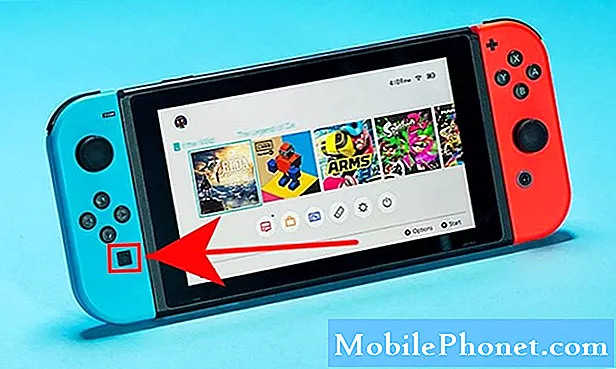
אם אינך מודע היכן כפתור הלכידה, זהו כפתור מרובע ישירות מתחת לכרית הכיוון של ג'וי-קון השמאלית.
לחיצה מהירה על כפתור הלכידה תאפשר לך לעשות צילום מסך בזמן שהקלטת וידאו דורשת לחיצה ארוכה.
עליך לדעת אם הקונסולה מקליטה את המשחק כיוון שהסמל "שמירה" יוצג בפינה השמאלית העליונה. אתה אמור גם לקבל הודעה שצריכה לציין שהווידיאו קליפ נשמר.
כיצד להציג קטעי משחק שנתפסו
צילומי מסך וקליפים נשמרים אוטומטית בתיקיית האלבום. אתה יכול לפתוח את אפליקציית האלבום במסך הבית כדי להציג אותם. תוכלו לשים לב ששני צילומי המסך והקליפים נשמרים יחד למרות שהאחרונים מסומנים על ידי "30 שניות" בפינה השמאלית התחתונה של הסמל. כדי למיין את צילומי המסך או הקליפים שלך, אתה יכול להשתמש במסנן באותו מסך על ידי לחיצה על כפתור Y.
אם אתה רוצה לראות רק את קטעי הווידאו שלך, לחץ כפתור Y ובחר סרטונים בלבד. לאחר שתבחר קליפ, הקונסולה שלך צריכה להפעיל אותו באופן אוטומטי.
כיצד לערוך או לקצץ וידיאו קליפ?
אם אתה רוצה לשנות את החלק ההתחלתי או הסופי של הווידאו קליפ שלך, תוכל לקצץ אותו בקלות באמצעות העורך המובנה.
בזמן הצפייה בקליפ, לחץ על כפתור A לבחירה עריכה ופרסום. לאחר מכן בחר מְטוּפָּח ולחץ על כפתור.
ואז, עבור אל מנת התחלה מהסרטון שאתה רוצה להיפטר ממנו ולחץ עליו כפתור. חזור על אותם שלבים כדי לערוך את החלק הסופי של הקליפ. לאחר מכן, לחץ שוב על כפתור A כדי לשמור את הקליפ הערוך.
זכור כי אתה יכול רק לקצץ את הקליפים אך לא להצטרף לחלקים. המשמעות היא שניתן לערוך רק את חלקי ההתחלה והסיום ולא הרבה אחר.
גם לאחר שערכת את הקליפ, ה- Switch שלך ימשיך לשמור את העותק המקורי למקרה שאינך מעוניין בגרסה הערוכה.

כיצד לצלם צילום מסך מסרטון שמור
אם החמצת חלק מסרטון וידיאו שאתה רוצה לצלם צילום מסך, תוכל לעשות זאת על ידי ביצוע השלבים הבאים:
- עבור למסך הבית.
- בחר אַלבּוֹם אפליקציה.
- בחר כל צילומי המסך והסרטונים.
- בחר סרטון לעריכה. השמעת הווידאו תתחיל.
- ניתן להשהות את הסרטון על ידי לחיצה י.
- בחר עריכה ופרסום ואז בחר שמור כתמונת מסך.
אתרי מדיה חברתית נתמכים
שיתוף צילומי מסך או קליפים הופך את המשחק של Nintendo Switch למהנה כפליים. נכון לעכשיו, רק שני אתרי מדיה חברתית נתמכים - פייסבוק וטוויטר. וודא כי קישרת את חשבונות המדיה החברתית שלך לחשבון נינטנדו לפני שתשתף את הקליפים שלך.
לפרסום קליפ או צילום מסך:
- עבור למסך הבית.
- בחר אַלבּוֹם אפליקציה.
- בחר קליפ או צילום מסך.
- לחץ על כפתור A לבחירה עריכה ופרסום.
- בחר הודעה.
- בחר בפרופיל שלך (אם יש לך מספר פרופילים).
הקלט משחקי משחק באמצעות כרטיס לכידה
אם אתה רוצה להקליט משחקי Nintendo Switch ארוכים יותר, להזרים את המשחקים שלך ולשתף אותם, תזדקק לכרטיס לכידה. תוכל ללמוד עוד על כרטיסי הלכידה הטובים ביותר עבור המתג שלך על ידי עיון במאמר זה: כרטיסי הלכידה הטובים ביותר להקלטת מתג Nintendo | בשנת 2020.

קריאות מוצעות:
- צעדים פשוטים לשימוש בבקר PS4 במתג Nintendo בשנת 2020
- כיצד להשיג NAT סוג A במתג Nintendo העברת נמל
- כיצד לתקן את מתג ה- Nintendo Wifi שומר על ניתוק פתרונות קלים
בקר בערוץ Youtube של TheDroidGuy לסרטונים נוספים לפתרון בעיות.


